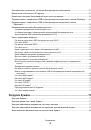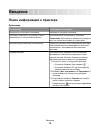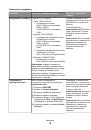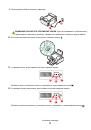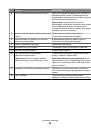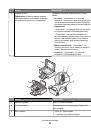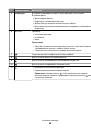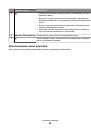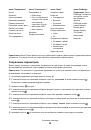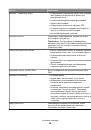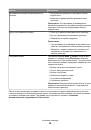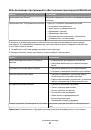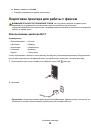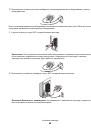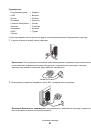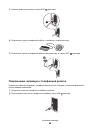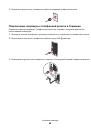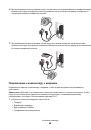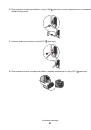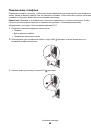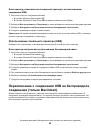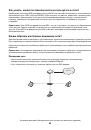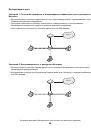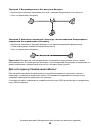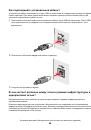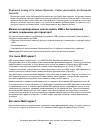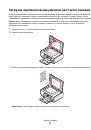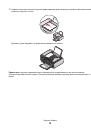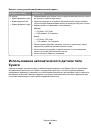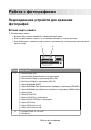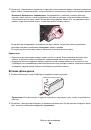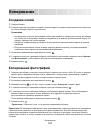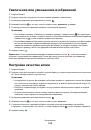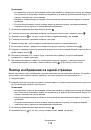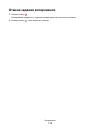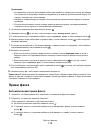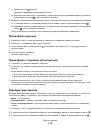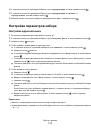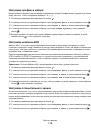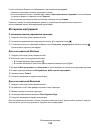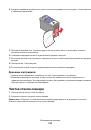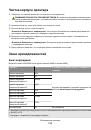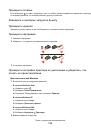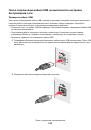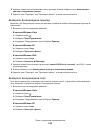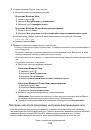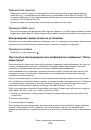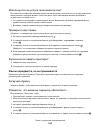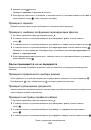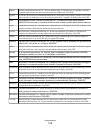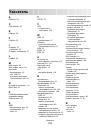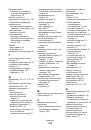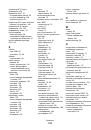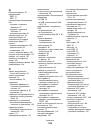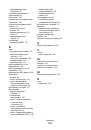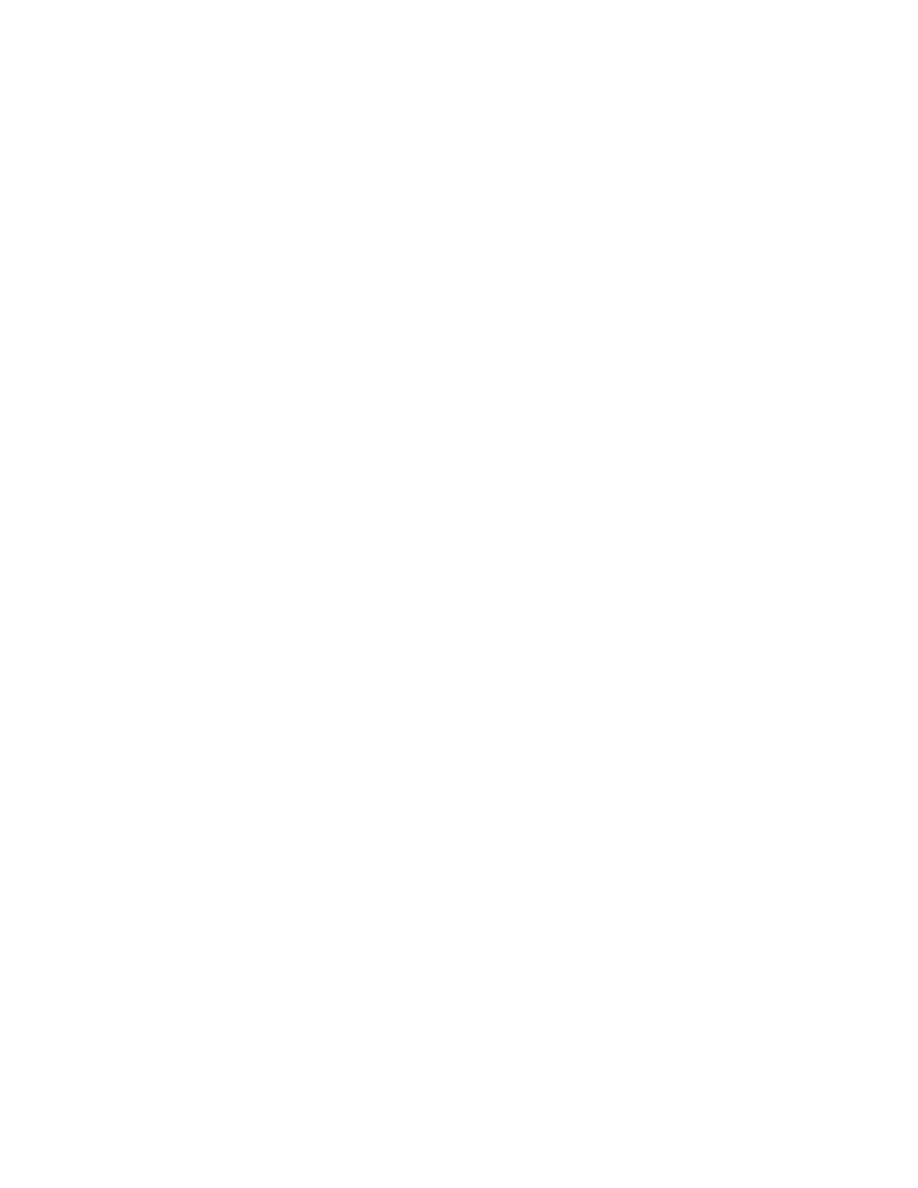
Убедитесь
,
что
компьютер
не
подключен
к
виртуальной
частной
сети
Большинство
сетей
VPN
разрешают
для
компьютеров
обмен
данными
только
с
VPN,
а
одновременная
связь
с
другими
сетями
не
поддерживается
.
Перед
установкой
драйвера
на
компьютере
или
запуском
программы
настройки
беспроводной
связи
на
компьютере
отключите
сеть
VPN.
Чтобы
проверить
,
подключен
ли
компьютер
к
сети
VPN,
откройте
программу
клиента
VPN
и
проверьте
подключения
VPN.
Если
клиентская
программа
VPN
не
установлена
,
проверьте
подключения
вручную
,
используя
клиента
VPN Windows.
Если
требуется
возможность
одновременного
подключения
к
локальной
сети
и
к
сети
VPN,
специалист
по
поддержке
VPN
должен
включить
раздельное
туннелирование
.
Следует
иметь
в
виду
,
что
в
некоторых
организациях
запрещено
раздельное
туннелирование
вследствие
технических
ограничений
или
соображений
безопасности
.
Не
удается
выполнить
печать
в
беспроводной
сети
Если
возникли
проблемы
во
время
установки
или
принтер
не
отображается
в
папке
принтеров
или
в
списке
доступных
принтеров
при
отправке
задания
на
печать
,
можно
попробовать
удалить
и
повторно
установить
программное
обеспечение
.
Возможные
решения
.
Попробуйте
выполнить
одно
или
несколько
из
следующих
рекомендуемых
действий
:
Убедитесь
в
том
,
что
компьютер
подключен
к
беспроводной
точке
доступа
(
беспроводному
маршрутизатору
).
•
Проверьте
наличие
доступа
в
Интернет
.
Для
этого
откройте
обозреватель
и
введите
адрес
любого
узла
.
•
Если
в
беспроводной
сети
имеются
другие
компьютеры
или
ресурсы
,
проверьте
возможность
доступа
к
ним
с
компьютера
.
Переместите
компьютер
и
/
или
принтер
ближе
к
беспроводному
маршрутизатору
Несмотря
на
то
,
что
возможное
расстояние
между
устройствами
в
сетях
802.11b
или
802.11g
составляет
300
футов
(91,4
м
),
максимальный
рабочий
диапазон
для
оптимальной
работы
обычно
составляет
100-150
футов
(30-45
м
).
Переместите
точку
доступа
,
чтобы
уменьшить
помехи
Возможно
появление
временных
помех
от
других
устройств
,
таких
как
микроволновые
печи
и
другие
бытовые
приборы
,
радиотелефоны
,
видеоняни
и
камеры
систем
безопасности
.
Убедитесь
в
том
,
что
точка
доступа
находится
на
удалении
от
таких
устройств
.
Поиск
и
устранение
неисправностей
144